みなさんは「nasne(ナスネ)」をご存じでしょうか。自宅のネットワークに接続するだけで、スマホタブレット等の様々な機器でテレビや動画視聴を楽しめるネットワークレコーダー&メディアストレージです。
今回は「nasne」で実際に行っている接続方法や使用感をご紹介します。

Contents
nasne(ナスネ)について
「nasne」は2012年8月にソニーより発売されたハードディスクレコーダー機能搭載ネットワークストレージです。ソニーではネットワークレコーダー&メディアストレージと呼ばれていました。
簡単に言うと有線か無線でネットワークに接続できるハードディスクのことで、ネットワークを経由して動画やファイルを家庭内、外出先で閲覧できるもののことです。
nasneでできること
できることを簡単に紹介します。
・地上、BS、110度CSのテレビ視聴
・テレビ録画(リモートでの録画予約も可能)
・専用アプリを使用してテレビの視聴、録画の再生
・画像、音楽、ビデオファイルの保存
専用アプリを使用することでPS3、PS4、PS5(2021年末実装予定)に接続してモニターでもテレビ視聴が可能です。この機能がPSユーザーにはうれしいのではないでしょうか。
ゲーム後PSの電源を落とさずにテレビ視聴に移れますからね(^^♪
わたしはテレビが壊れてしまったので専用アプリを使用してモニターで放送を見ています。
nasneの種類
「nasne」には2機種あります。
・ソニー製(1TB)
・バッファロー製(2TB)
2021年現在、買えるのはバファロー製の
物のみとなっています。
nasneの注意事項
1.「nasne」を購入するうえで一番注意しなければいけないこと、それはアンテナケーブルは必ず接続しなければいけないということです。
ネットワーク経由ということでLANケーブルのみでテレビ放送を見れると勘違いしがちですがアンテナケーブルの接続は必須です。
2.PS3での使用は無線LANの規格が古く動画視聴が途切れ途切れになるので有線LANでの接続が推奨されています。これは公式からも説明されています。
nasneのつなげ方
アンテナ端子
↓ アンテナケーブル
分波器
↓ ↓ アンテナケーブル
nasne
⇩ LANケーブル
モデム
⇩ LANケーブル
PS4
とても簡単な図ですが、わたしは左のようにつなげています。図にはありませんがモデムからWi-Fiルーターにもつながっているのでアプリ(トルネ)さえ入れればスマホ、タブレットでテレビ視聴が可能です。
PS4にトルネが入っているので、PS4につながっているモニターにテレビ放送を映しています。
ほかにもいろいろなつなげ方がありますので、自分の持っている機器ややりたいことと相談してつなげてみください。そのほかのつなげ方については「コチラ」

使用感とレビュー
わたしはPS4につなげてたままで使用しているので、「torne」を開けばすぐにテレビ放送が見れます。
「torne」を開くと「トルネフ」とは呼ばれる「torne」公式キャラクターがいろいろな情報を教えてくれます。
「torne」はアプリなので起動や操作に遅延、動作の重さがあるのではないかと思ったのですが、そんなことはなく起動も早いしサクサクと動くのでストレスを感じることはないです。
なんだかんだ「トルネフ」にも愛着は沸きます。
色調も落ち着いた感じで目に優しいです。
触っていて動作が軽いのはうれしいポイントだと思います。
外出先でも録画を見れるのもうれしいですね。少し時間が空いた時に再生できるので、録画がたまることも減ると思いますし見逃しも減ります。テレビにレコーダーをつなげているだけではできない外出先での使用も大きなアピールポイントではないでしょうか。
テレビをよく見る人にもお勧めできる「nasne」。PS4につなげてモニターに映す。スマホやタブレットで録画を見る等、多様性に富んだ使用ができることが一番のポイントです。
さいごに
「nasne」は現状Amazon内のバッファロー公式ストアでのみ購入可能で予約しないと購入できない状況です。2021年末にはPS5にも対応できるようになるとのことで需要はこれからさらに上がっていくのではないでしょうか。今のうちに購入することをお勧めします!

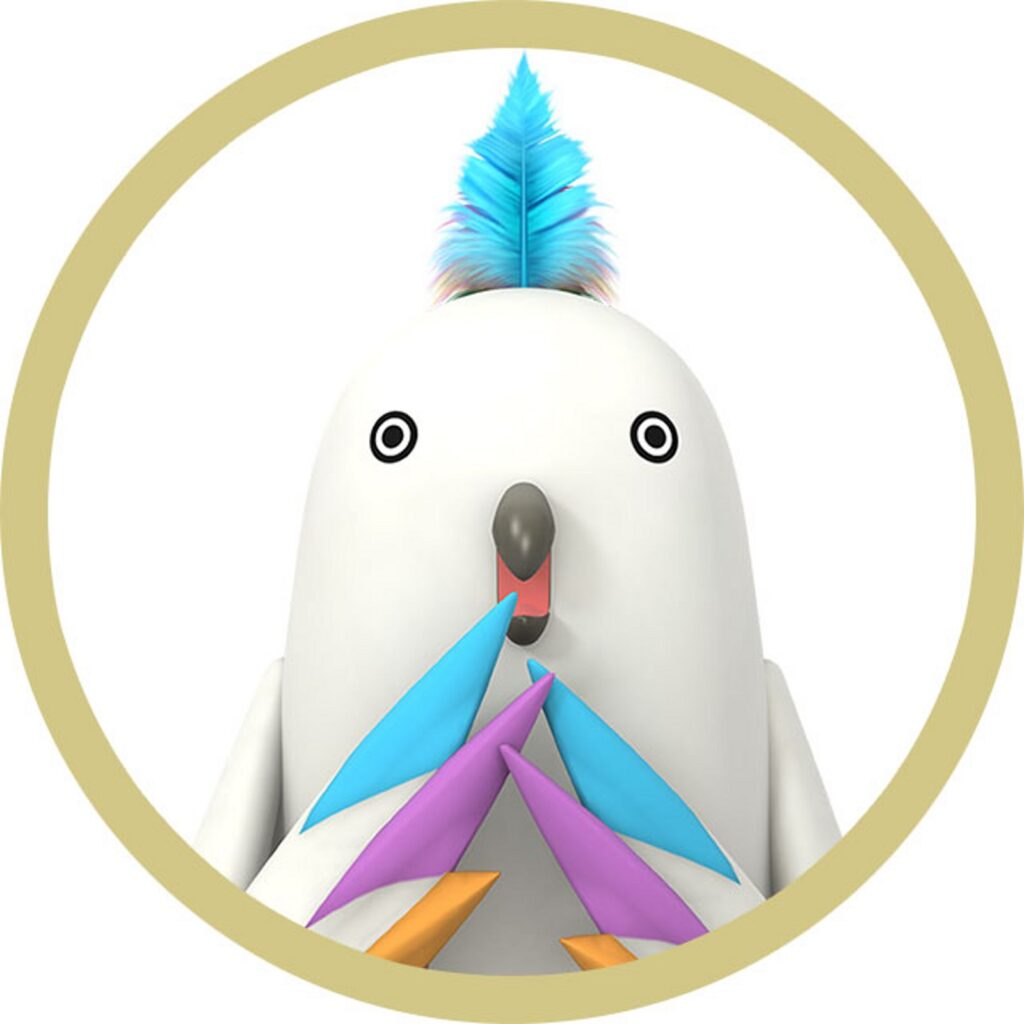


コメント